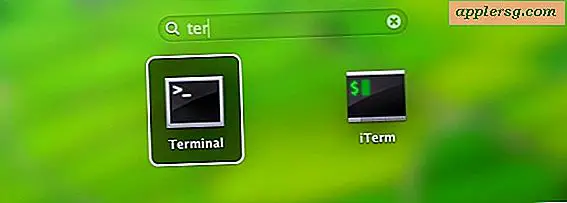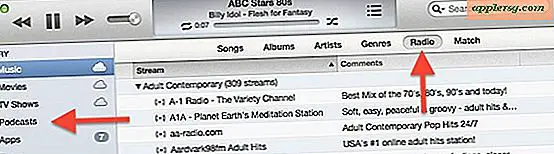Comment lire un ISO Xbox sur un PC
Xbox est l'une des consoles les plus difficiles pour créer un émulateur, car ses spécifications sont exigeantes. Le plus gros problème pour les joueurs n'a cependant pas été la configuration système requise, mais l'absence d'un programme approprié pour exécuter des jeux commerciaux, en utilisant leur fichier ISO. "Xeon" est l'émulateur le plus fiable, capable d'exécuter les jeux que vous trouverez dans les magasins, même si son niveau de support est encore faible.
Accédez à la zone Emulator, sur emulator-zone.com. Depuis la page principale, cliquez sur le lien "Microsoft Xbox", à l'extrémité gauche de l'écran.
Choisissez l'émulateur Xeon dans la liste. Les spécifications de la Xbox sont également répertoriées sur cette page, au cas où vous souhaiteriez comparer ses capacités avec celles de votre PC.
Choisissez Xeon 1.0 dans la liste. C'est le seul émulateur exécutant des jeux commerciaux, la version NTSC de Halo étant la première d'entre elles. La configuration requise pour exécuter un jeu correctement est également mentionnée sur cette page, alors assurez-vous que votre matériel peut prendre en charge l'émulateur.
Téléchargez le fichier. Il sera compressé, alors assurez-vous de créer un nouveau dossier avant d'essayer de le décompresser. Vous ne voulez perdre aucun de ses fichiers ".dll".
Pour exécuter les jeux ISO, faites-les simplement glisser sur l'application ou utilisez l'option "Ouvrir" du programme.
Conseils
Continuez à rechercher de nouvelles mises à jour de l'émulateur. Halo a été le premier jeu commercial à être exécuté par Xeon, mais la liste ne cesse de s'allonger avec les nouvelles mises à jour et correctifs.
Lorsque vous utilisez l'émulateur, fermez toutes les applications inutiles pour utiliser pleinement les capacités de votre processeur.
Mises en garde
Vérifiez toujours les fichiers que vous téléchargez pour les virus. Les émulateurs et les fichiers ISO ne sont pas des produits Microsoft officiels, alors méfiez-vous des dangers possibles.